Naše AirPods používáme k poslechu různých věcí - hudby, podcastů, audioknih, filmů a dalších! Takže když naše AirPods nejsou dostatečně hlasité, aby uhasily pozadí, je to problém!
Naučme se tedy, jak načerpat hlasitost, abychom mohli znovu poslouchat všechny naše oblíbené položky.
Vyzkoušejte tyto rychlé tipy, aby vaše AirPods byly hlasitější
- Vypněte režim nízké spotřeby
- Vypněte jakýkoli limit hlasitosti nebo kontrolu zvuku
- Zrušte spárování a znovu spárujte AirPods
- Zkontrolujte a upravte nastavení přehrávání EQ
- Kalibrujte svůj iPhone a AirPods
- U zařízení Android povolte Media Volume Sync
Napsali jsme mnoho článků o Apple AirPods, a to z dobrého důvodu. Toto jsou některé z nejlepších produktů první generace, které vyšly z Cupertina za nějakou dobu.
Existuje mnoho různých tipů a triků, jak maximalizovat užitečnost AirPods, ale vždy najdeme další. I přes konkurenceschopné ceny a spolehlivost tohoto produktu od společnosti Apple existuje několik stížností.
Jednou z takových stížností je, že vaše AirPods nemusí znít tak hlasitě, jak byste chtěli.
Nyní, když jsou AirPods už nějakou dobu venku, lidé objevili několik způsobů, jak snad zvýšit výkon. Tady jsou způsoby, jak můžete vylepšit zvuk svých AirPodů.
Vypněte režim nízké spotřeby
Náhodou jsme zjistili, že se zdá, že režim nízké spotřeby snižuje maximální objemový potenciál na našich AirPodech.
Zkuste tedy vypnout režim nízké spotřeby (pokud je to možné) a zjistěte, zda můžete tento objem načerpat.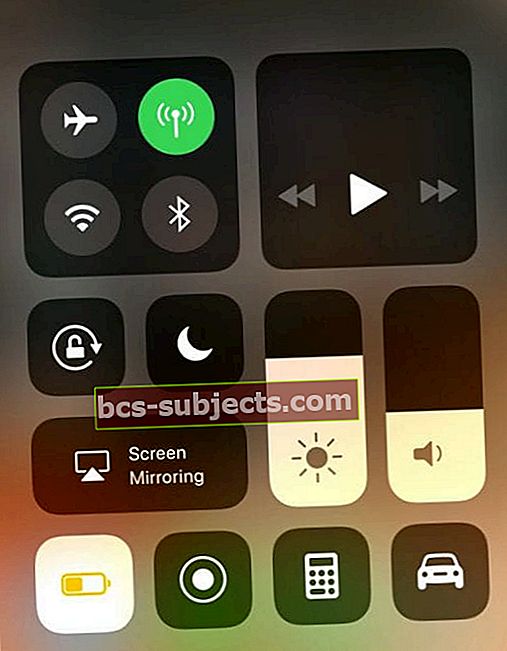
Nejjednodušší způsob, jak vypnout režim nízké spotřeby, je přes Control Center, ale pokud to není možné, přejděte naNastavení> Bateriea vypnoutNízká spotřeba.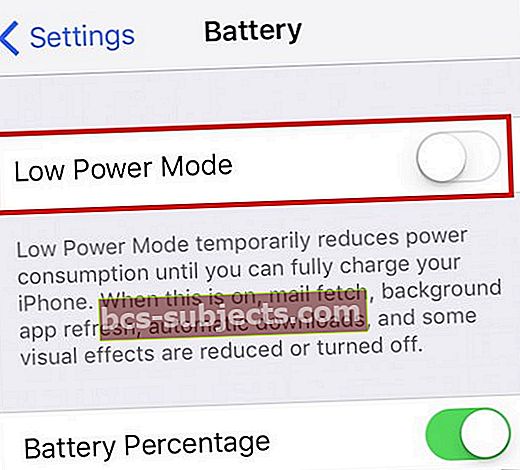
Zkontrolujte limit hlasitosti a kontrolu zvuku
Navzdory tomu, co si myslíte, v aplikaci Nastavení existuje několik možností, jak upravit zvuk. Tyto zahrnují Limit hlasitosti a Kontrola zvuku .
Někdy mohou poškodit přehrávání médií přicházejících z vašeho iPhone do AirPodů (nebo jiných sluchátek).



Chcete-li je zkontrolovat, postupujte takto:
- Otevřeno Nastavení
- Přejděte dolů a vyberte Hudba
- Vybrat Limit hlasitosti
- Nastavte knoflík hlasitosti až do konce
Na první stránce „Hudba“ uvidíte, zda je limit hlasitosti povolen nebo zakázán jednoduchým „Zapnuto nebo Vypnuto“. Klepnutím na tuto část můžete pohybovat knoflíkem tam a zpět podle svých představ.
Pokud jde o kontrolu zvuku, proces je stejně jednoduchý:
- Otevřeno Nastavení
- Přejděte dolů a vyberte Hudba
- Přepnout Kontrola zvuku
Ve výchozím nastavení je tato funkce vypnutá, ale funkce kontroly zvuku může bránit přehrávání vašeho média. Pokud tedy bylo zapnuto omylem, budete chtít pokračovat a toto vypnout.
Jednoduše spárujte a znovu spárujte AirPods
Pokud jste vůbec technický, pravděpodobně jste slyšeli rčení „vypnout a znovu zapnout“. I v dnešním světě to může mít stále žádoucí účinek náhodného řešení problémů.



V případě AirPodů je nemůžete jen vypnout, ale budete je muset z iPhonu úplně zrušit.
Zde jsou nezbytné kroky k párování a opětovnému spárování vašich AirPodů:
- Zapomeňte na své AirPods na stránce Bluetooth vašeho iPhone
- Vypněte Bluetooth na iPhone
- Restartujte iPhone
- Znovu zapněte Bluetooth
- Přepněte AirPods do režimu párování a znovu spárujte iPhone
- Hotovo!
Uvidíte, že ve třetím kroku se po restartování AirPodů restartuje váš iPhone.
To vám pomůže zajistit, že spojení mezi vaším iPhone a AirPods bude zcela přerušeno, což vám usnadní opětovné spárování AirPodů.
Napumpujte basy



Další metodou, kterou jste možná neuvažovali, je kontrola nastavení přehrávání EQ. Opět přejdeme do aplikace Nastavení.
Zde jsou kroky, jak upravit EQ
- Otevřeno Nastavení
- Přejděte dolů a vyberte Hudba
- Pod Přehrávání , klepněte na EQ
Odtud vás přivítá spousta různých nastavení ekvalizéru, která se automaticky zabudují do vašeho iPhone.
Existuje možnost EQ pro téměř každou situaci, na kterou si jen pomyslíte, ale pokud se zaměřujete na hudbu, možná budete chtít vybrat Bass Booster.
Pokud často posloucháte podcasty, může být pro vás nejlepší volba Mluvené slovo.
To lze také upravit na základě toho, co posloucháte.
Budete se muset vrátit zpět do aplikace Nastavení a upravit úrovně EQ na vašich AirPodech.
Kalibrujte zvuk mezi zařízením iPhone a AirPods
Pokud stále dochází k problémům, možná budete muset zkusit kalibrovat zvuk mezi vašimi AirPods a iPhone.
To se provádí následujícími prostředky:
- Ztlumte hlasitost úplně dolů
- Odpojte (nepárujte) AirPods pomocí Nastavení> Bluetooth
- Udržujte AirPods v uchu
- Přehrávejte zvuk pomocí reproduktorů iPhonu
- Ztlumte hlasitost úplně dolů
- Znovu připojte AirPods
- Upravte odpovídajícím způsobem svůj zvuk.
Pokud jde o odpojení, nechceme je zcela spárovat. Místo toho, když jsou vaše AirPods připojeny a přehrávají média, otevřete aplikaci Nastavení a vyberte Bluetooth.
Odtud přepněte Bluetooth do polohy Vypnuto. Po úplném snížení hlasitosti iPhonu přepněte Bluetooth zpět do polohy „Zapnuto“.
A co AirPods a Android?
Nebojte se; nezapomněli jsme na ty uživatele Androidu, kteří se zamilovali do AirPods. Tento problém s omezením zvuku ovlivnil také vlastníky zařízení Android
Tato možnost nemusí být k dispozici každému zařízení Android, protože ne každé zařízení má stejné možnosti softwaru.
Následující kroky však můžete vyzkoušet, pokud potřebujete na svých AirPodech vrátit hlasitost zpět do normálu.
- Otevřeno Nastavení
- Klepněte na Připojení
- Vybrat Bluetooth
- V pravém horním rohu klepněte na ikonu tři tečky pro více možností
- Otáčet se Media Volume Sync na
Nevidíte tyto možnosti?
U ostatních zařízení Android klepněte na zvýšení nebo snížení hlasitosti a zobrazí se ovládání hlasitosti. Poté klepněte na šipku dolů hned vedle ovladače hlasitosti. Z dostupných posuvníků hlasitosti vyberte Bluetooth. Upravte jej podle potřeby.
To nemusí vyřešit vaše problémy, ale je to začátek, a pak možná budete chtít prozkoumat možné možnosti EQ dostupné v Nastavení vašeho zařízení Android.
Pokud máte nějaké další nápady, nezapomeňte komentovat níže!
Je jeden AirPod hlasitější než ten druhý?
Zní váš pravý AirPod hlasitěji než levý? Nebo naopak?
Pokud zjistíte, že jeden AirPod je hlasitý, zatímco druhý je tichý, obvykle se jedná o nastavení přístupnosti, které tuto změnu provede.
Jít doNastavení> Obecné> Usnadněnía přejděte úplně do sekce Sluch.
Vyhledejte posuvník, který má možnosti Left (L) a Right (R). Přesuňte kruh do středu a zkontrolujte, zda se tím vyrovná zvuk mezi vašimi AirPods.
Pokud je váš problém v tom, že zvuk hraje pouze v jednom AirPodu, podívejte se na tyto tipy.
Zvuk AirPods tlumený?
Zkuste vyčistit AirPods!
Je možné, že ušní vosk, kůže a chuchvalce ucpávají jeden nebo oba z těchto reproduktorů AirPod. Vyzkoušejte tipy uvedené v tomto článku a zjistěte, jak dnes nejlépe vyčistit AirPods.
Co dělat dál?
Pokud jste vyzkoušeli všechny výše uvedené možnosti a věci stále nezní dobře, můžete mít smůlu. Někteří lidé rádi poslouchají jejich hlasitost až na doraz a v postiženém AirPodu se možná něco zvrtlo.
Bez ohledu na to, zda na vás stále platí záruka společnosti Apple, můžete své AirPods přesto vzít do místního obchodu Apple a získat Genius Bar, který vám je zkontroluje.
Poté mohou odborníci společnosti Apple poskytnout lepší představu o tom, zda je třeba je vyměnit, či nikoli.
Závěr
Poté, co jsem vlastnil své AirPods déle než rok, měl jsem štěstí, že jsem v pračce přežil i několik cyklů. Tato sluchátka stále střílejí na všechny válce a zní naprosto fenomenálně.
Nemůžu se dočkat, až uvidím, co Apple chystá pro produkt druhé generace, který by mohl být uveden někdy v roce 2019.
Pokud k nim máte další dotazy a potřebujete nějaké pokyny, nezapomeňte nás kontaktovat v níže uvedených komentářích a my na ně rádi odpovíme!


